Google AdSenseに新しいサイトを追加して広告を表示させたい場合の、申請方法を2020年実際に登録した画像とともに紹介します。初心者や詳しい用語が少ない人でも大丈夫です。
サイトにアドセンスをリンクするために、確認用コードを貼り付ける場所をワードプレス(テーマCocoon)版で紹介します。
アドセンスにサイトを追加する準備
まず、あわてず作業するため、自分のアドセンスサイトと、リンクしたい自分のワードプレスのサイトの管理画面を開きます。二つのページが開いた状態で、アドセンスの方から始めましょう。
ちなみに私がアドセンスに追加するサイトを申請した時点で、記事数は7記事入っていました。
Google AdSenseに新しいサイトを追加する
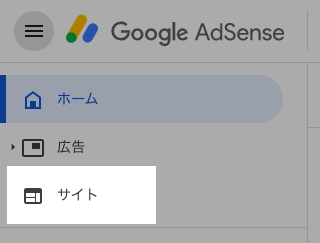 アドセンスのホーム画面、左のメニューから「サイト」をクリックします。
アドセンスのホーム画面、左のメニューから「サイト」をクリックします。
現在すでに登録しているサイト名が表示されます。画面右上の青いボタン「サイトを追加」へ進みます。
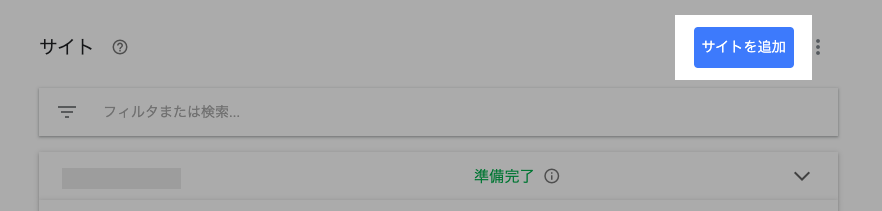 新しくアドセンスに登録したいサイトのURLを入力します。
新しくアドセンスに登録したいサイトのURLを入力します。
「https://」は省いて、~~~.comや~~~.netの部分だけを記入します。
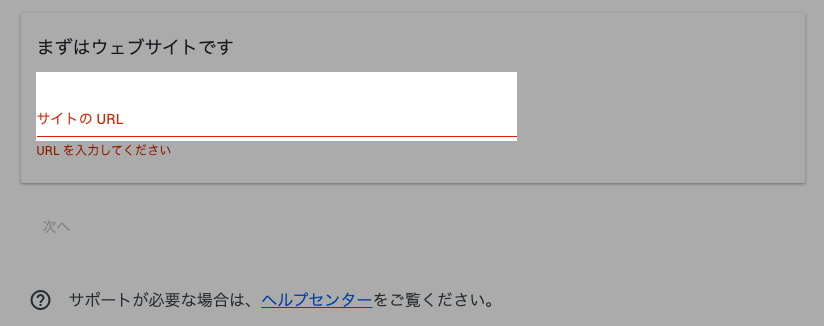 入力して次へ進むと、サイトをアドセンスにリンクするためのコードが表示されます。
入力して次へ進むと、サイトをアドセンスにリンクするためのコードが表示されます。
コードについての説明には、
広告を表示するすべてのページにこのコードを挿入してください。Google によるサイトのチェックが完了すると、サイトに広告を表示できるようになります。
とあり、このコードを貼り付ける場所は、サイトのHTML(タグとタグの間)と書かれています。
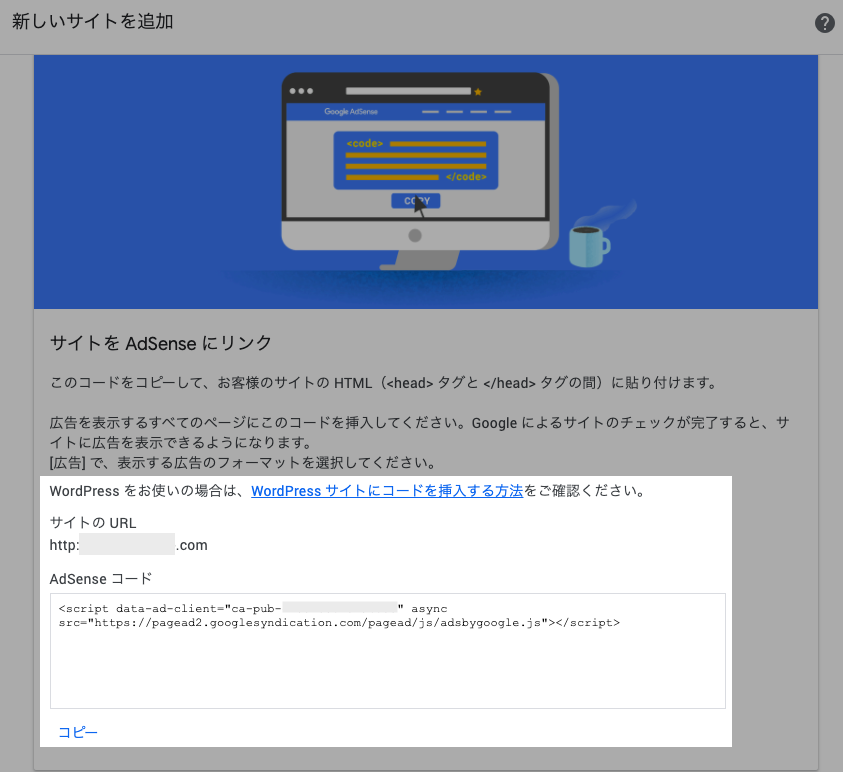 ワードプレスでサイトを運営していて「HTML、タグと言われてもなんのことやら・・・」と言う方も大丈夫です。ワードプレスのテーマでは、簡単にこのタグを貼り付ける場所が用意されています。
ワードプレスでサイトを運営していて「HTML、タグと言われてもなんのことやら・・・」と言う方も大丈夫です。ワードプレスのテーマでは、簡単にこのタグを貼り付ける場所が用意されています。
次に、自分のワードプレスへ移動し設定をします。アドセンス画面に後で戻ってくるので、開いたままにしておいてください。
今回はワードプレスのテーマCocoonの画面で説明しています。別のテーマを利用されている場合は、「テーマ名+アドセンス審査コード貼り付け」などで検索してみてください。
コードをワードプレス(Cocoon)に貼り付ける
 アドセンスに追加したいサイトのワードプレス管理画面で、テーマCocoonの場合、Cocoon設定→アクセス解析・認証タブを開きます。
アドセンスに追加したいサイトのワードプレス管理画面で、テーマCocoonの場合、Cocoon設定→アクセス解析・認証タブを開きます。
アクセス解析・認証タブで下へスクロールし「その他のアクセス解析・認証コード設定」を見つけてください。
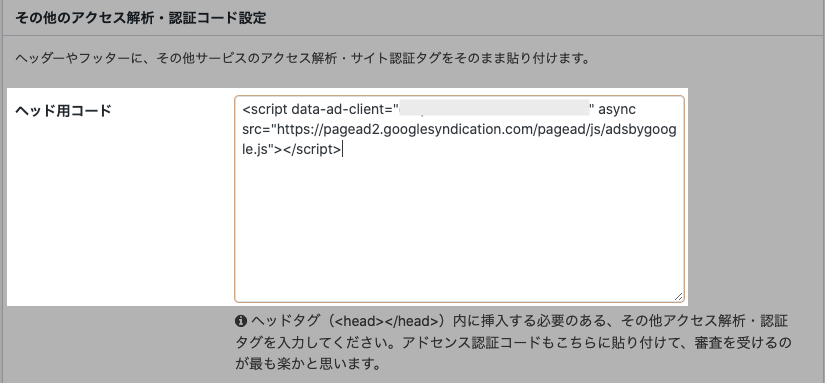 「ヘッド用コード」へ、アドセンスの審査用コードを貼り付けます。
「ヘッド用コード」へ、アドセンスの審査用コードを貼り付けます。
Cocoonの注意書きに「ヘッドタグ()内に挿入する必要のある、その他アクセス解析・認証タグを入力してください。アドセンス認証コードもこちらに貼り付けて、審査を受けるのが最も楽かと思います。」と書いてくださっています。至れり尽くせりのありがたいテーマです。
必ず忘れずに「変更をまとめて保存」を押しましょう。
ここまででワードプレス側の設定は終了になります。
Google AdSense画面で設定完了させる
開いたままにしていたアドセンスの画面へ戻り、「送信」ボタンをクリック。
ここで「リンクできません」となった場合は、コードをワードプレスの正しい場所に貼り付けたか、貼り付けた後「変更をまとめて保存」を押し忘れていなかったか、もう一度戻って確認してみてください。
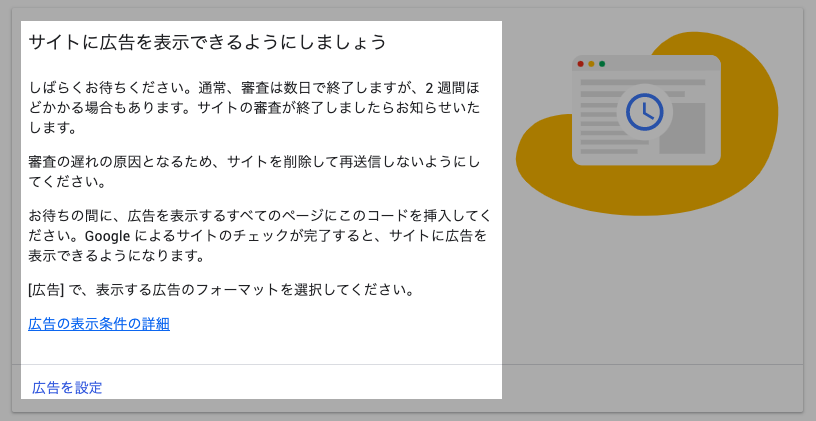 審査は数日〜2週間ほどかかる場合もあるということで、アドセンス側から審査終了のお知らせが届くまで待ちます。
審査は数日〜2週間ほどかかる場合もあるということで、アドセンス側から審査終了のお知らせが届くまで待ちます。
待っている間にもう広告コードをサイトに入れて準備することができます。まだ審査中なので表示はされませんが、審査が通ると広告がすぐ表示されるようになります。
アドセンスにサイト追加審査の期間
審査は数日〜2週間ほどかかる場合もあると言うことで、アドセンス側から審査終了のお知らせが届くまで待ちます。
待っている間にもう広告コードをサイトに入れて準備することができます。まだ審査中なので表示はされませんが、審査が通ると広告がすぐ表示されるようになります。


